iPodからパソコンに曲、写真などを転送、コピーする方法
お知り通り、iTunesではiPodの音楽、写真などを取り出すことはいささか面倒くさい。では他の手段で音楽データを取り出すことができますか?この記事ではiPodの曲を取り出すソフトを紹介して、お役に立てれば幸いです。
「iPod touchから、パソコン(Windows 10)へ写真を送るのはどうすればいいですか?写真というのは、iPod touchで撮影した写真やスクショのことです。メールで送る以外でお願いします。」
「ipodからパソコンへ直接曲データを送る方法を教てください。以前使用していたパソコンが修理不能とのことで新しくパソコンを購入したのですが、iTunes利用すると、データがなくなると言われましたので、iPodからパソコンにデータをコピーする方法を御願い致します。」
以上のように、iPodからパソコンに曲や写真などを転送、コピーすることに困っていますか。ここでは、iPodからパソコンにデータをコピーしようとする人々のために、優れるiPod 転送をおすすめします。このiPod PC 転送により、iPodからパソコンに写真、音楽などを転送したり、パソコンからiPodにデータを追加したりすることができます。それに、iPod、iPod classic、iPod mini、iPod nano、iPod shuffle、iPod touch、iPhone 4/5s/5c/6/6s/SE/7、iPad Air/miniなどほぼすべてのモデルに対応できて、汎用性が高いです。
iPodからパソコンに曲を転送する手順
では、iPod 転送をダウンロードして、お使いのパソコンにインストールして、iPodからパソコンにデータをコピーする方法を一緒に見ましょう。Macのご利用者なら、Mac版をダウンロードしてください。
ステップ 1iPodをパソコンに接続
USBケーブル経由でiPodをパソコンに接続してください。成功に接続すると、iPod 転送が自動的にiPodのことを検出できますので、そして、iPodの詳細情報がインタフェースに表示されます。
ステップ 2iPodのデータをパソコンにコピー
iPodのデータがカテゴリに左側に分類されますので、転送しようとするデータ種類をクリックしてください。例えば、ミュージックなら、「メディア」をクリックして右画面のメニューバーの「ミュージック」ボタンにチェックを入れると、iPodに保存していたすべての音楽データが表示されます。転送したいファイルを選択して、「エクスポート」をクリックしてください。そして、iPodのデータをパソコン或いはiTunesに転送、コピーできます。
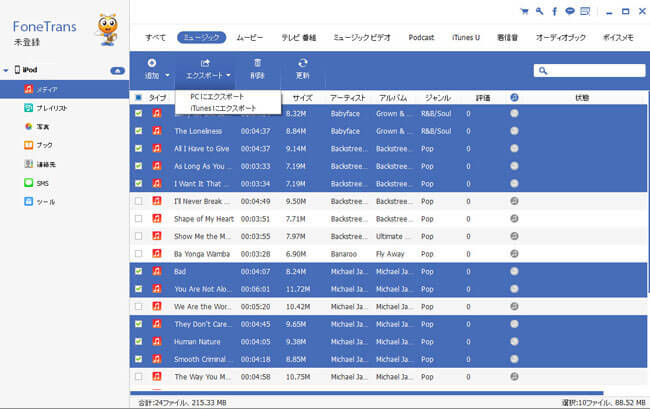
iPodからパソコン
以上で、iTunes使わずにiPodのデータをパソコンに移動しました。
iPodミュージックをパソコンのiTunesに転送
iPodのデータを直接にパソコンに転送するではなく、iTunesにバックアップする人も多いので、ここででiPodデータをパソコンのiTunesに転送してみましょう。
ステップ 1パソコンで最新バージョンのiTunesをインストールして、実行してください。
ステップ 2USBケーブル経由でiPodをパソコンに接続してください。そして、iTunesが自動的にiPodのことを認識できます。
ステップ 3iTunesツールバーの左上隅にあるデバイスアイコンをクリックすると、すべてのタブがメインインターフェイスの左側に表示されます。「概要」->「バックアップ」->「このコンピュータ」->「今すぐバックアップ」の順次に従ってクリックしてください。しばらくして、iPodのすべてのデータがiTunesにバックアップされます。これから、ITunesでiPodのミュージックなどを楽しめます。
結論
以上で、iPodデータをパソコンに転送する方法です。iTunes経由でデータを転送すると、操作が複雑だし、データを失う可能性が高いし、よかったら、ここで紹介する方法をご参考、ご利用ください。
